谷歌浏览器进行录音设置的方法
2023-12-28 11:52:30作者:极光下载站
谷歌浏览器是大家非常喜欢的一款浏览器软件,相信大家在使用该浏览器的时候,应该感受到该浏览器带给大家的便利,但是其中有部分小伙伴不知道如何在谷歌浏览器中进行录音设置,有的小伙伴的谷歌浏览器无法进行扩展插件的安装,因此想要安装录音插件是无法操作的,那么我们可以进入到开发者工具页面中找到录制功能进行录制就好了,操作方法是很简单的,下方是关于如何使用谷歌浏览器进行录音的具体操作方法,如果你需要的情况下可以看看方法教程,希望对大家有所帮助。
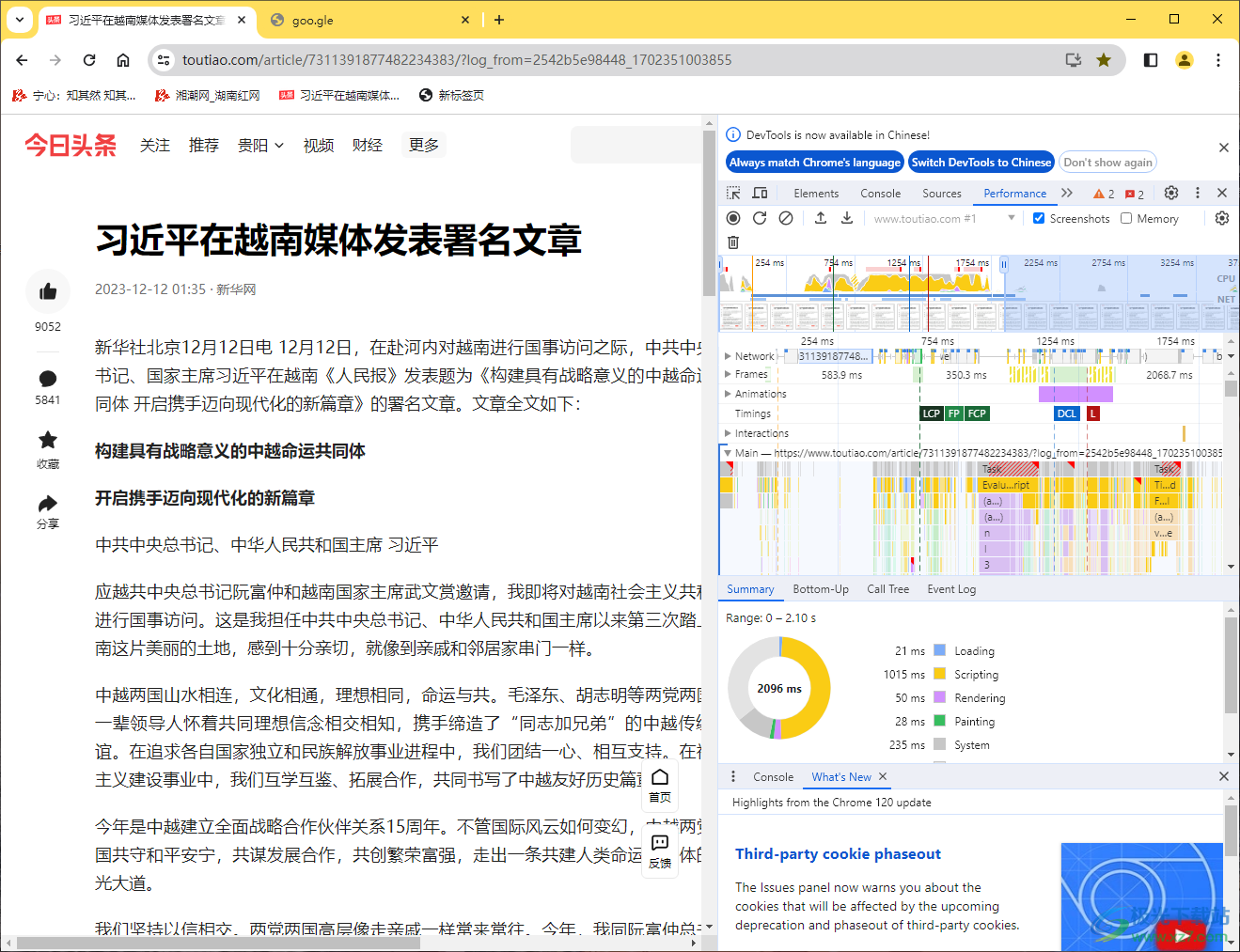
方法步骤
1.直接打开一篇需要录制的网页,再点击右侧上方的三个点图标。
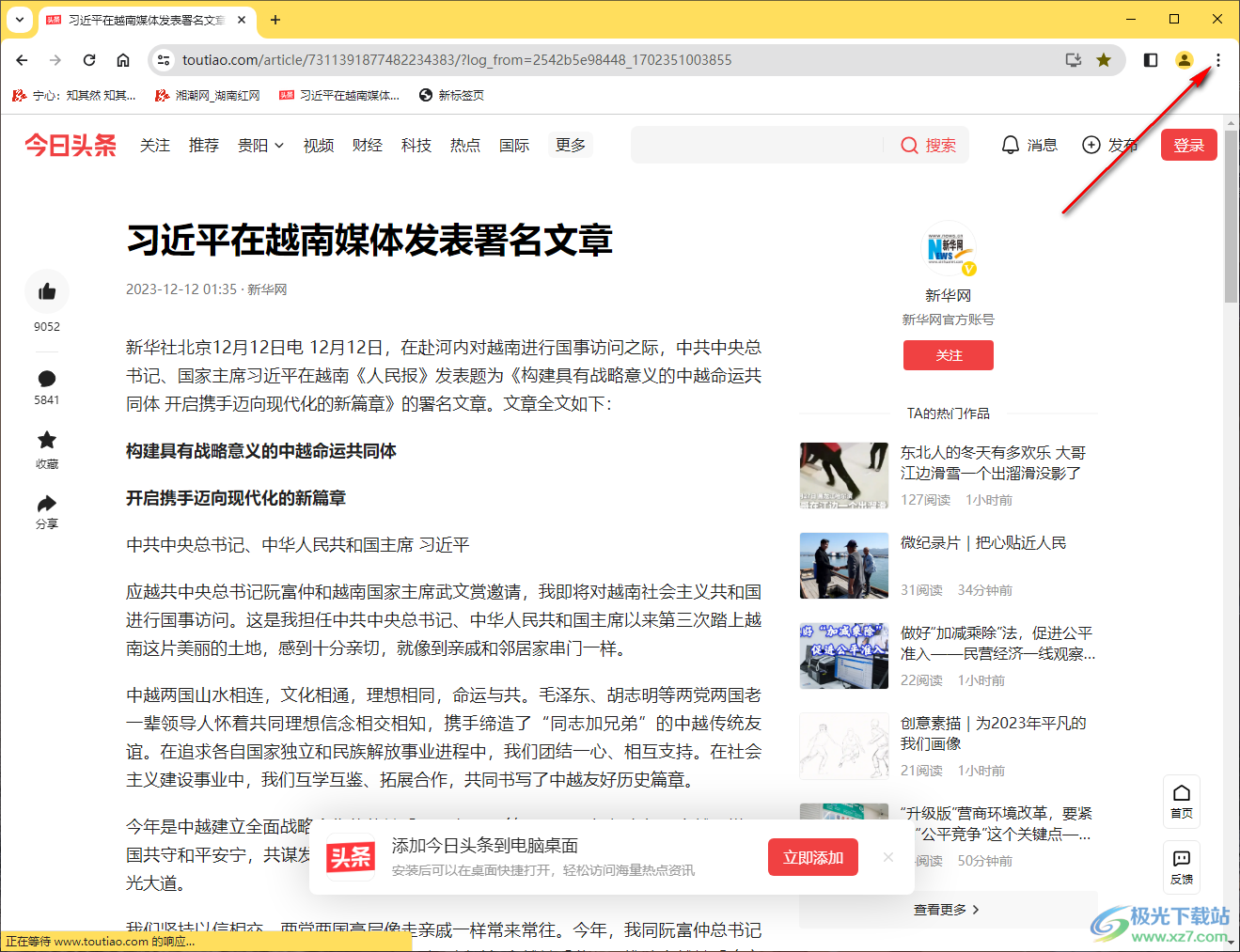
2.随后即可打开一个菜单选项,我们需要在菜单选项中将【更多工具】选项进行点击打开,之后在子选项中将【开发者工具】选项进行点击。
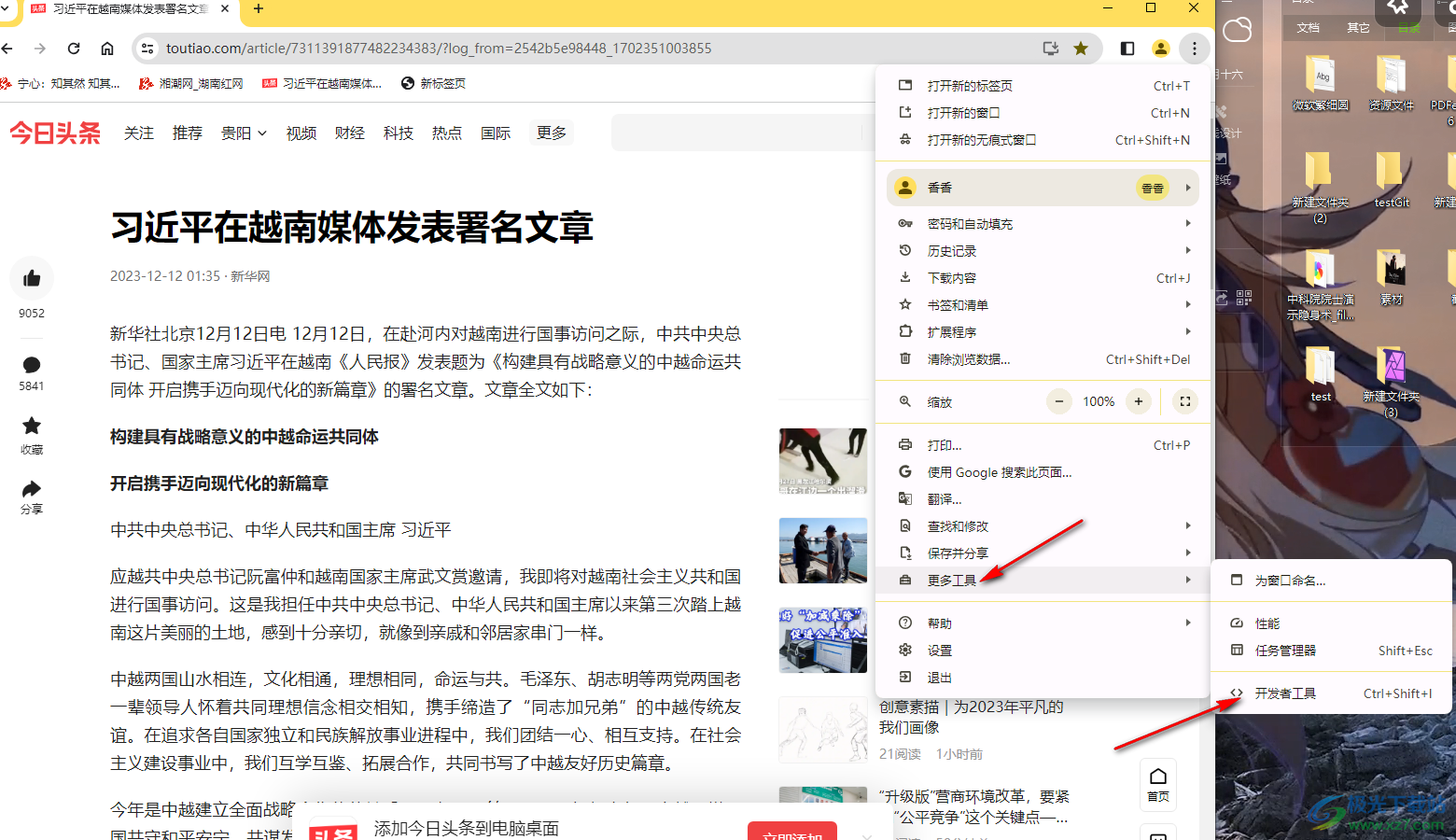
3.随后即可在页面的右侧打开一个开发者工具页面,将页面上箭头所指的图标点击打开,选择菜单选项中的【recorder】选项。
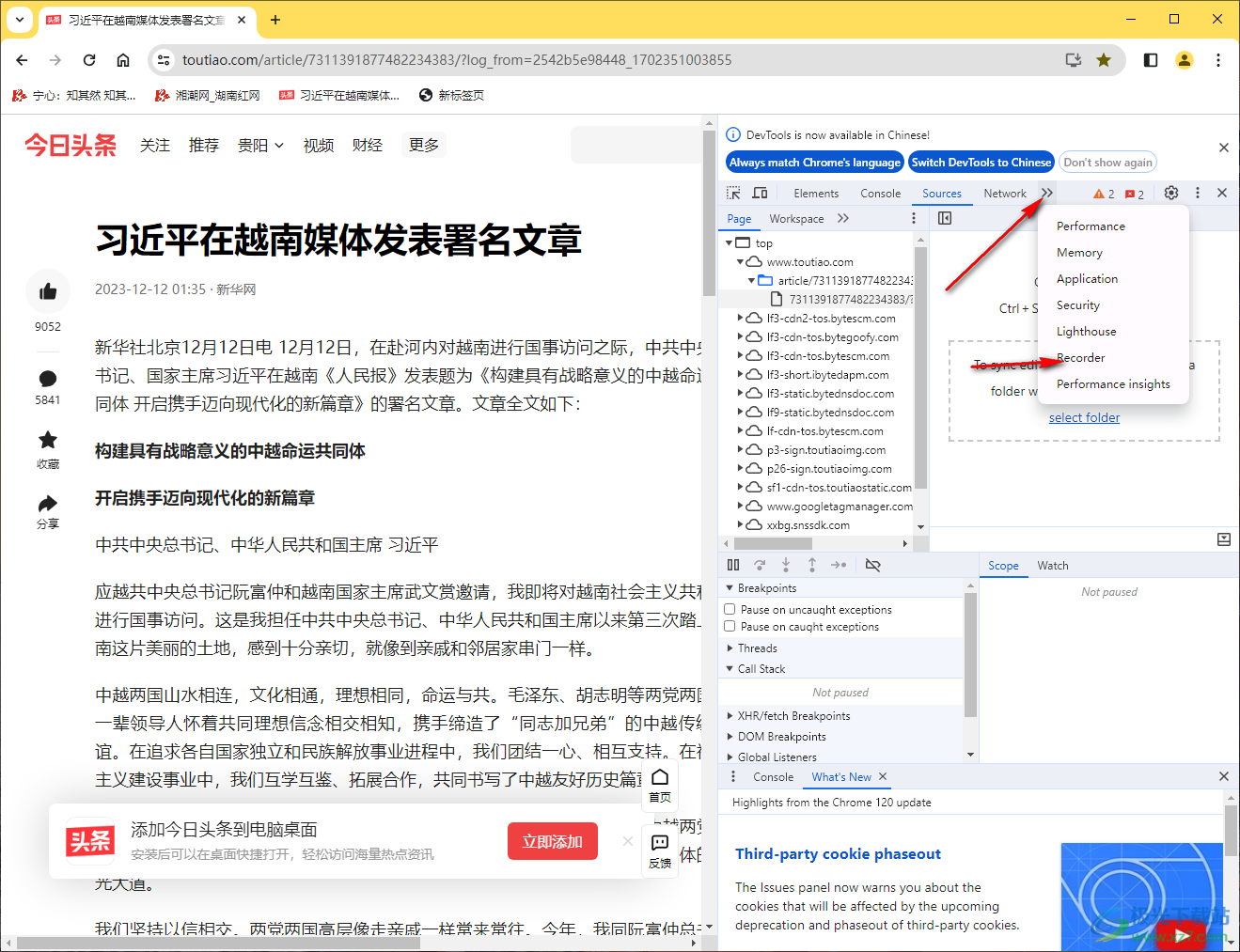
4.之后,在会弹出一个新的页面,将蓝色的图标按钮进行鼠标点击一下。
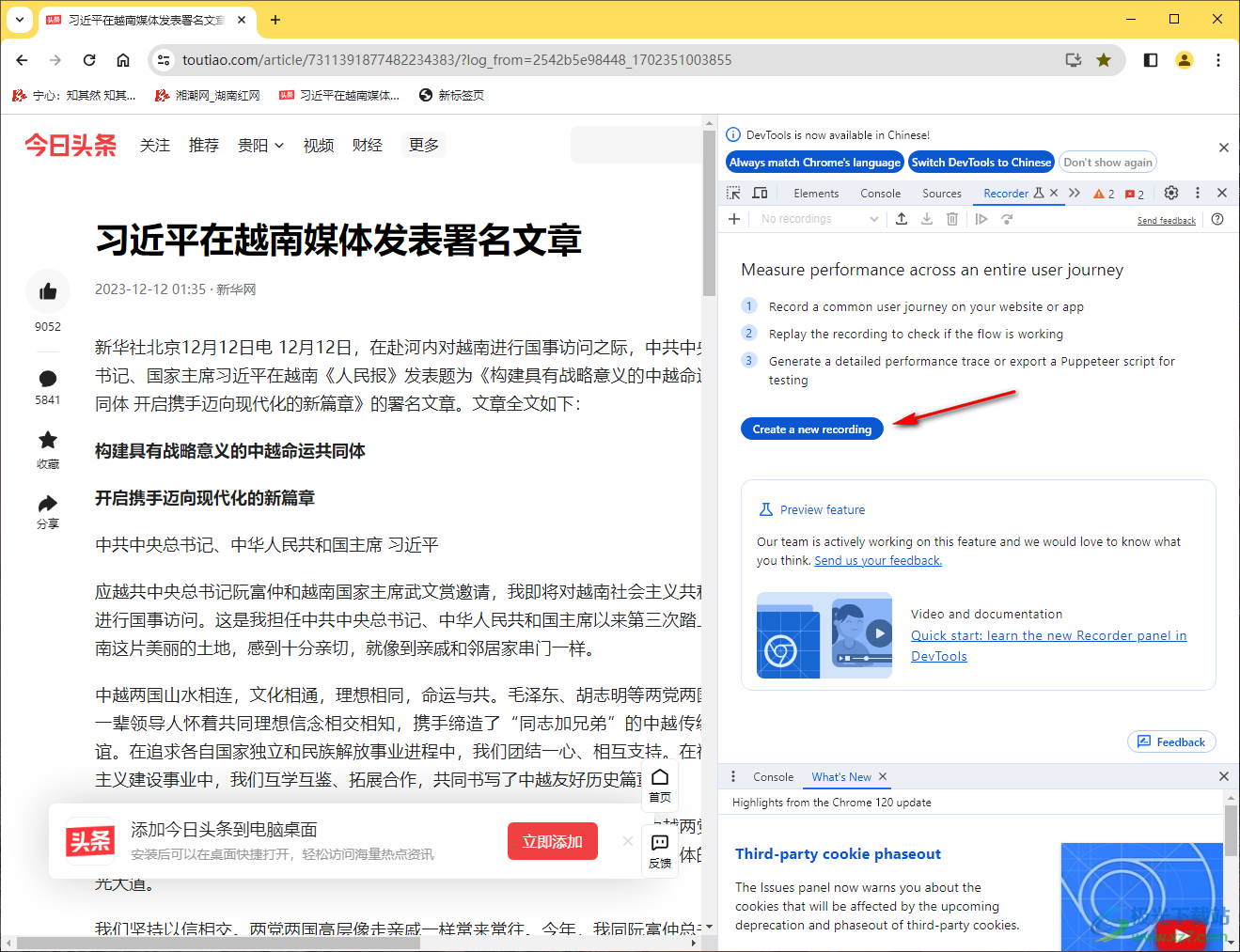
5.这时你就需要进行录音名称的设置,以及选择录音的格式,之后点击红色的按钮即可进行录音操作。
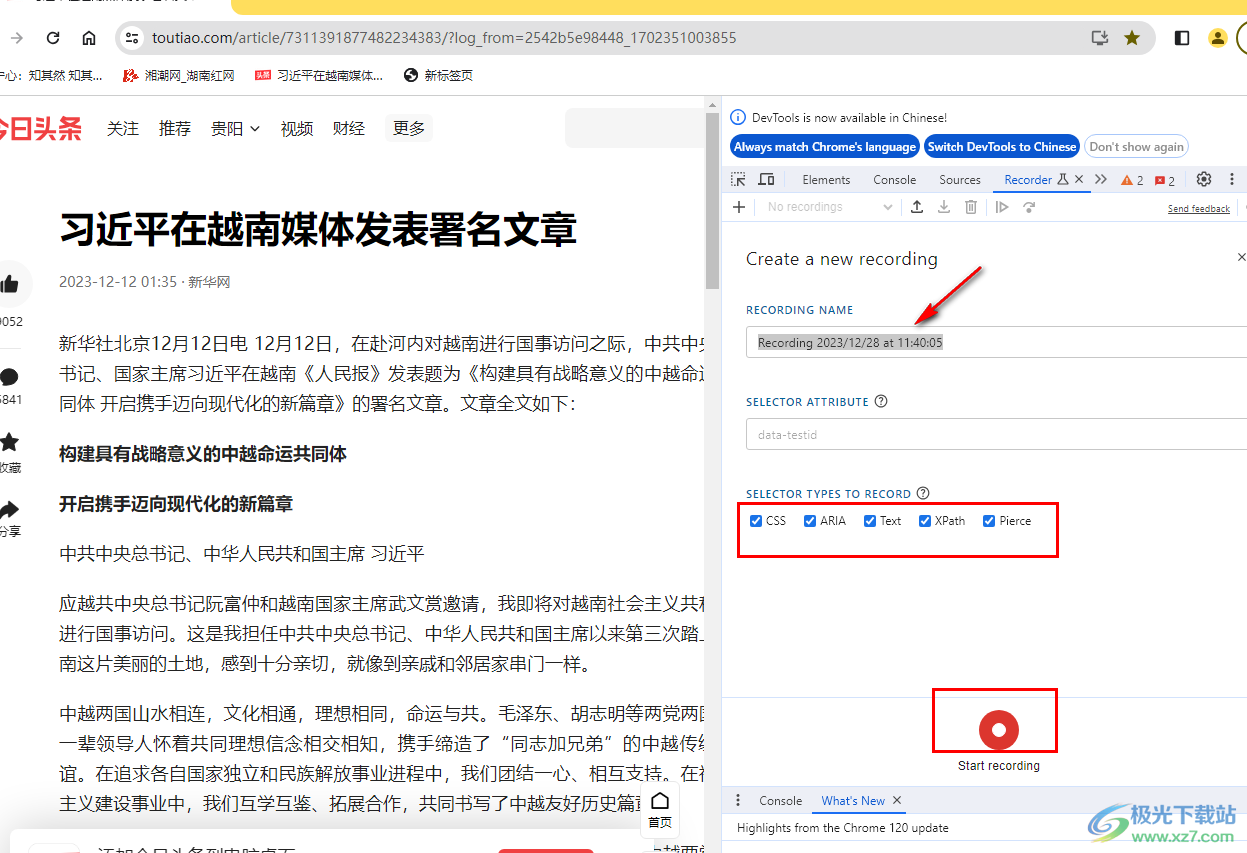
6.录音完成之后,再次点击红色的录音图标即可结束录音。
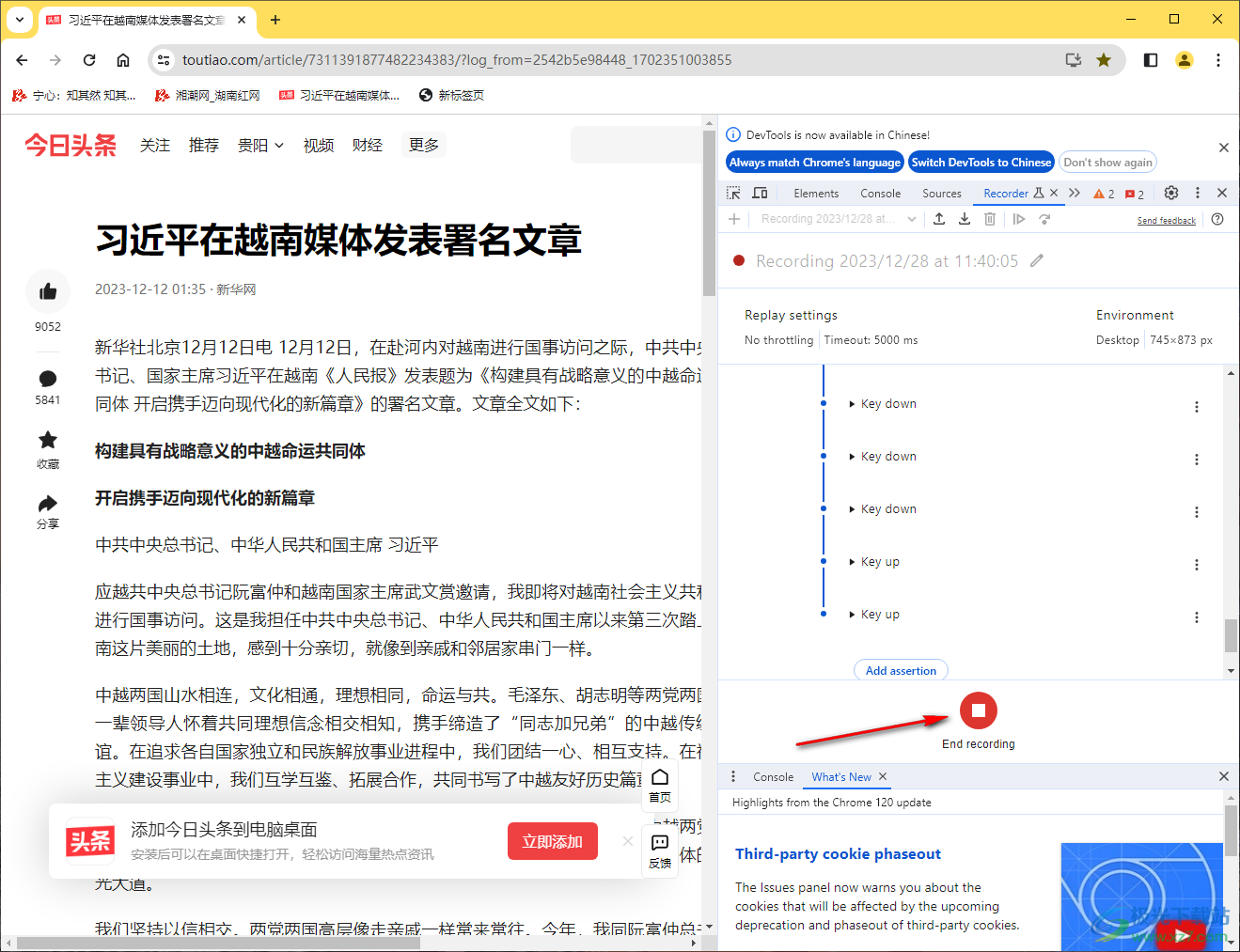
7.最后你可以将该录音点击下载图标导出到电脑中保存。
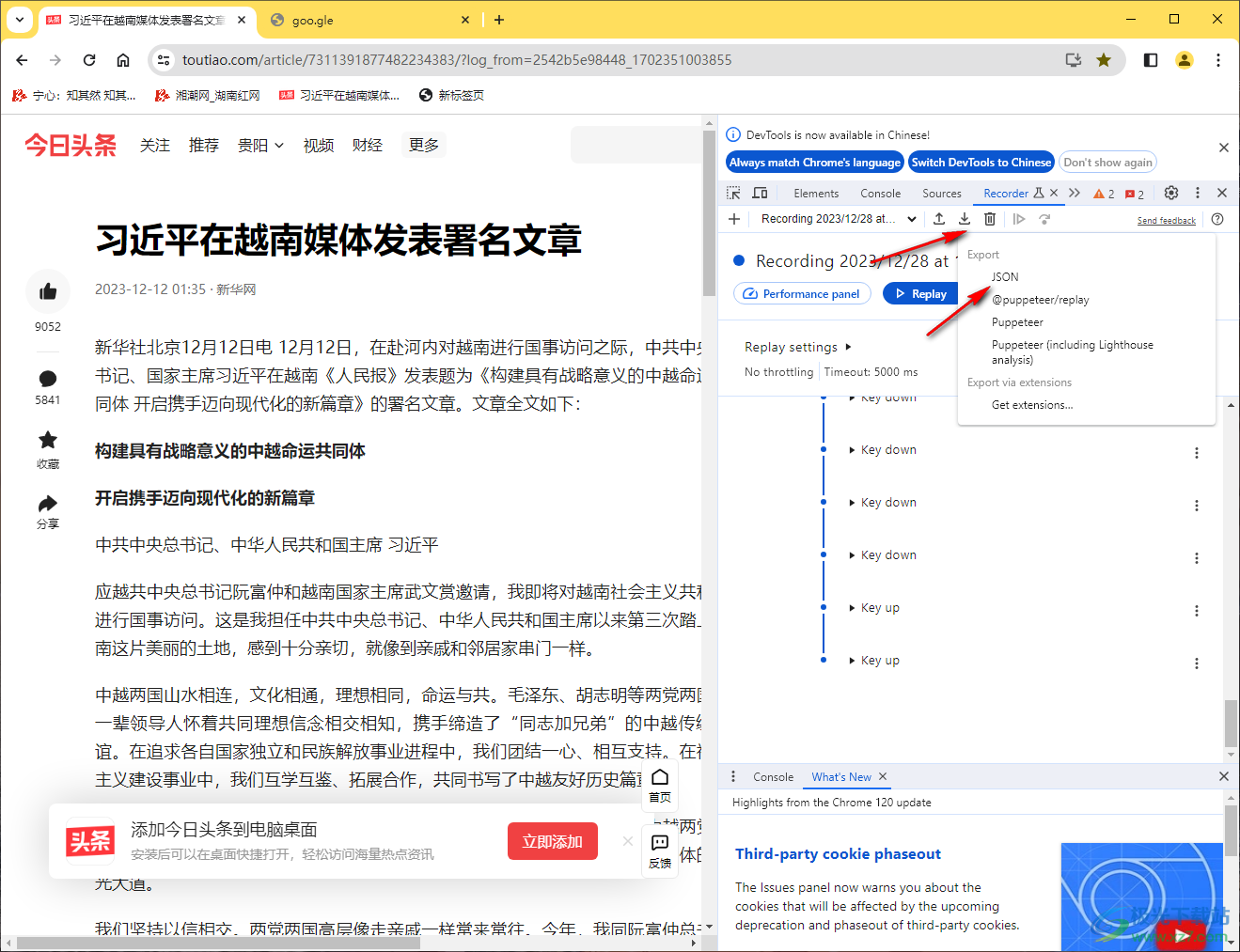
以上就是关于如何使用谷歌浏览器进行录音的具体操作方法,我们可以通过进入到开发者工具页面中进行录音设置,当你不知道如何进行录音的时候,那么就可以按照以上的方法教程进行简单的操作一下即可,感兴趣的话可以试试哦。
